반응형
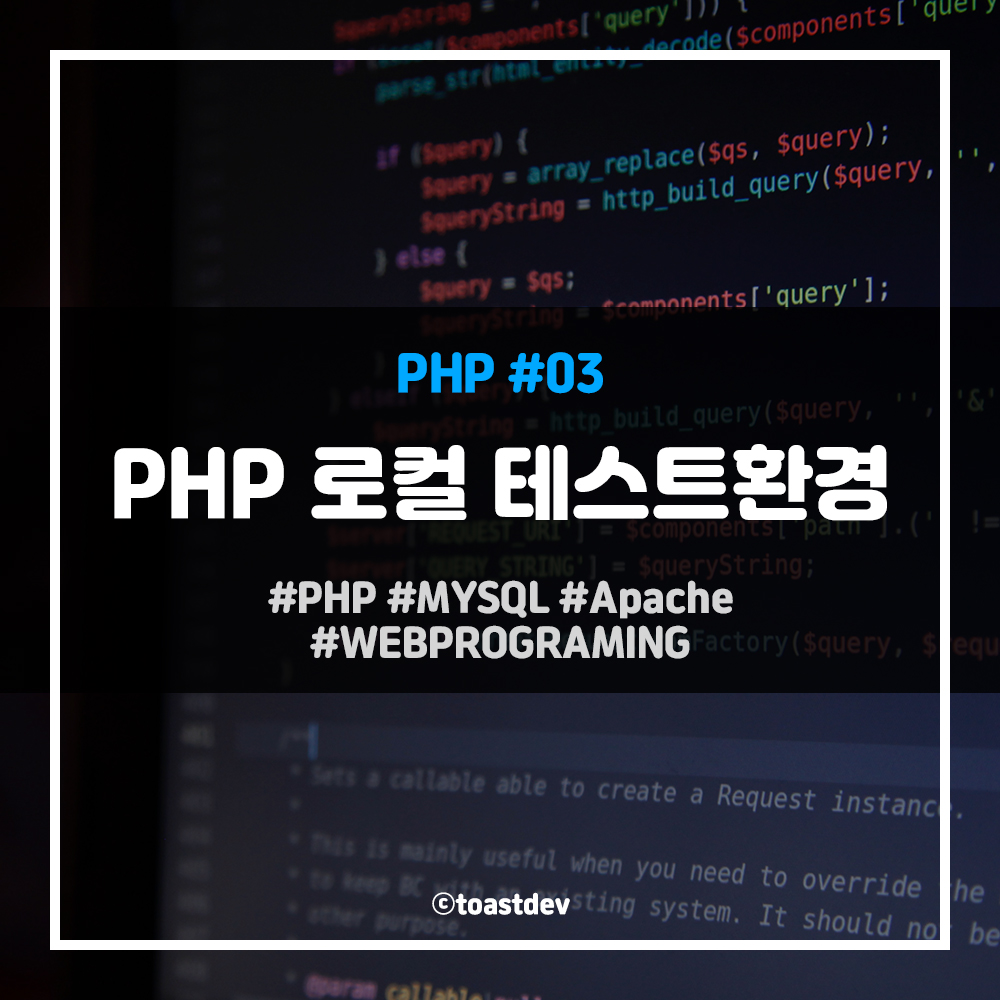
안녕하세요 토스트데브입니다.
이번 글에서는 PHP를 공부하거나 웹 개발을 시작하려는 분들에게 가장 많이 추천되는 툴인 XAMPP 설치 방법을 소개할게요.
XAMPP는 Apache, MySQL, PHP를 한 번에 설치할 수 있는 통합 개발 환경으로, 초보자도 손쉽게 웹 서버를 구성할 수 있습니다.
✅ XAMPP란?
XAMPP는 아래 요소들로 구성된 통합 패키지입니다:
- X: OS 독립적 (Windows, Linux, macOS)
- A: Apache (웹 서버)
- M: MySQL (데이터베이스)
- P: PHP (서버 사이드 스크립트 언어)
- P: Perl (옵션)
복잡한 설정 없이도 웹 개발 실습 환경을 쉽게 만들 수 있는 최고의 도구입니다.
🛠 XAMPP 설치 방법
1️⃣ 공식 홈페이지 접속
- https://www.apachefriends.org 로 접속합니다.
- 운영체제에 맞는 설치파일을 다운로드하세요.
(예: Windows용 XAMPP → “XAMPP for Windows”)
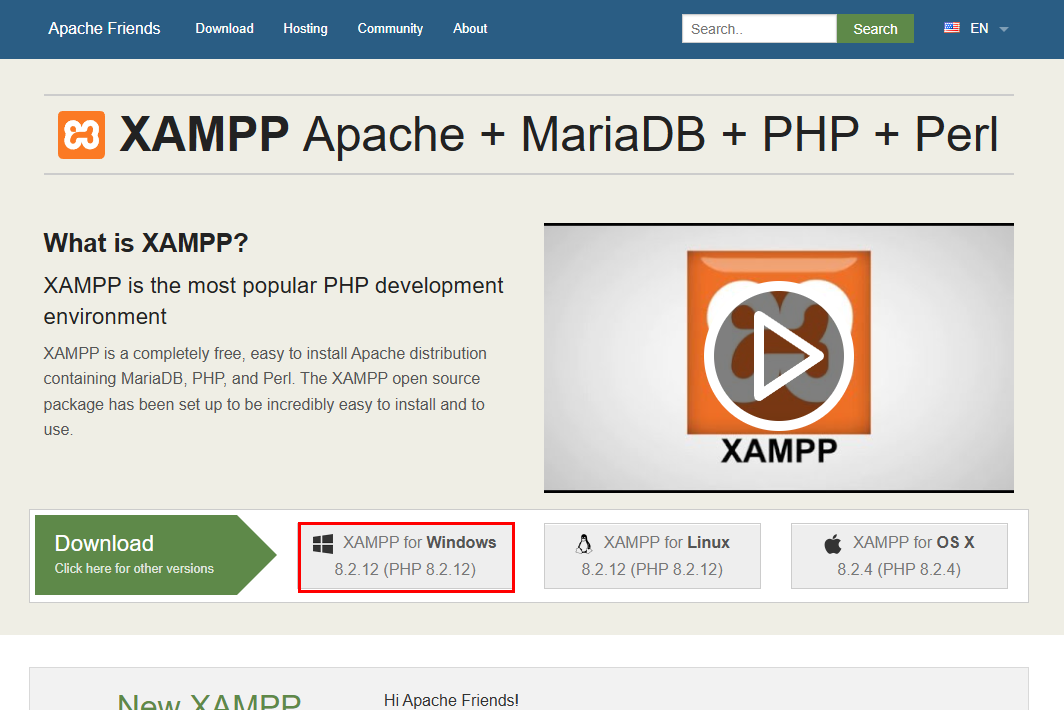
2️⃣ 설치 파일 실행
- 다운로드한 .exe 파일을 실행합니다.
- 설치 중 보안 경고가 나타날 수 있지만, “예” 또는 “허용”을 눌러 계속 진행합니다.
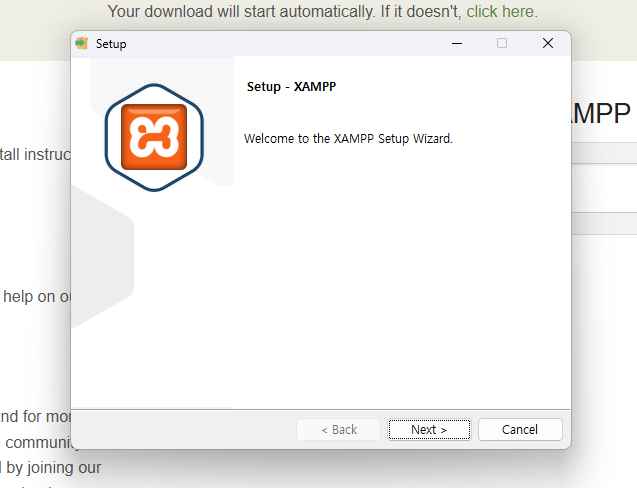
3️⃣ 설치 옵션 선택
- 기본적으로 모든 컴포넌트가 선택되어 있습니다.
→ 그대로 두고 Next를 클릭해도 무방합니다. - 설치 경로는 기본값(C:\xampp)을 유지하는 것이 좋습니다.
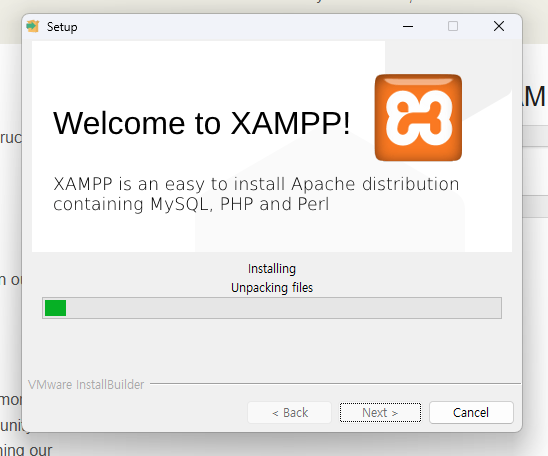
4️⃣ 설치 시작 및 완료
- “Install” 버튼을 눌러 설치를 시작합니다.
- 완료되면 XAMPP 컨트롤 패널이 자동으로 실행됩니다.
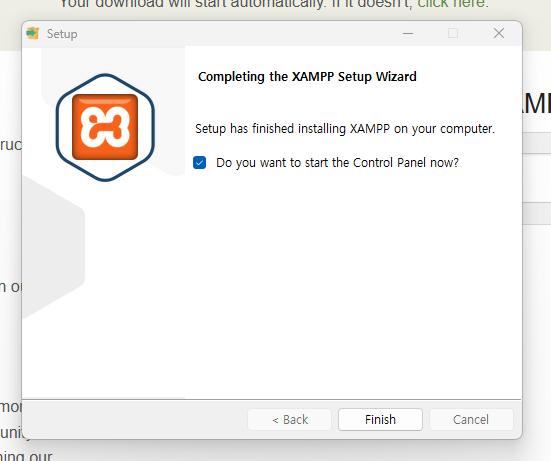
🚀 설치 후 기본 설정
- XAMPP Control Panel 실행
- Apache와 MySQL 옆에 있는 Start 버튼 클릭
- 둘 다 초록색으로 바뀌면 정상 실행!
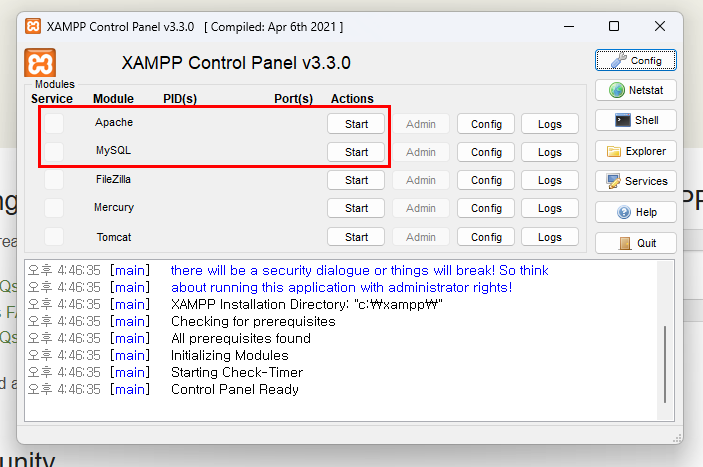
- 브라우저에서 테스트
- 주소창에 http://localhost 입력
- XAMPP 웰컴 페이지가 보이면 설치 성공!
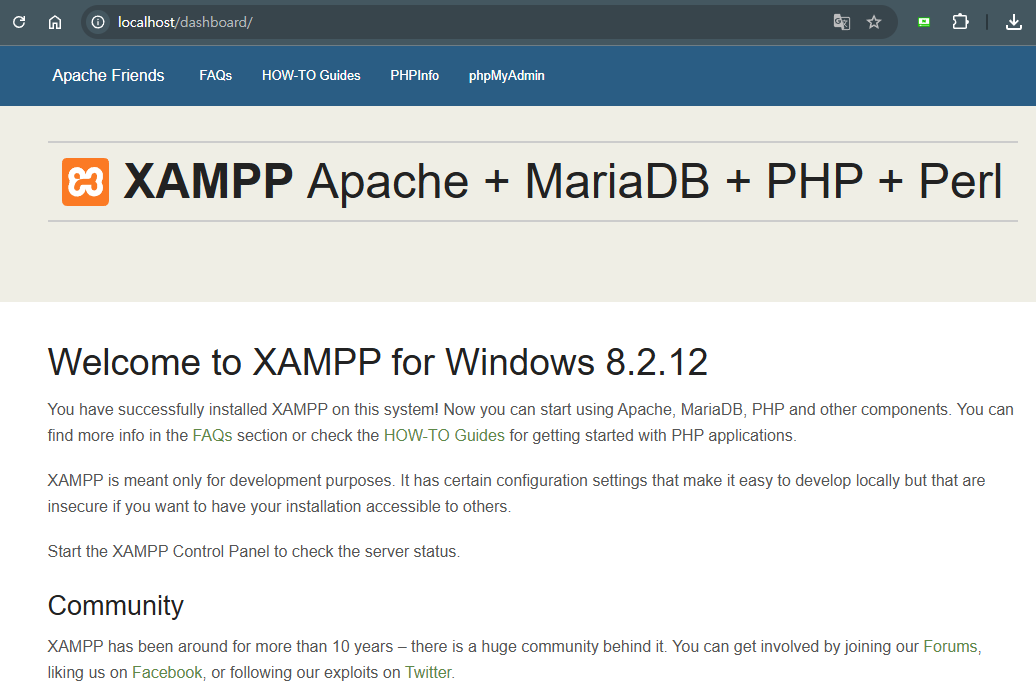
🧪 PHP 테스트 파일 만들기
- C:\xampp\htdocs 폴더에 test.php 파일 생성
- 아래 코드 작성
<?php
echo "Hello, XAMPP!";
?>- 브라우저에서 http://localhost/test.php 접속
→ "Hello, XAMPP!"가 출력되면 정상적으로 작동 중입니다!
✅ 마무리
XAMPP는 설치도 간단하고, PHP + 데이터베이스 연습까지 한번에 가능하기 때문에 웹 개발 입문자에게 매우 적합한 도구입니다.
앞으로 PHP나 MySQL을 배워가며 이 환경에서 다양한 실습을 해보세요!
XAMPP, XAMPP설치, PHP개발환경, 로컬서버, 웹개발입문, PHP입문, 웹서버설치, Apache, MySQL, PHP테스트, toastdev, 프로그래밍입문, 코딩환경세팅, XAMPP설정, phpMyAdmin, xampp기초
반응형
'Programming > PHP' 카테고리의 다른 글
| [PHP] #06 PHP의 변수와 상수에 대하여! (0) | 2025.07.13 |
|---|---|
| [PHP] #05 PHP 기본 문법에 대해 알아보자! (0) | 2025.07.12 |
| [PHP] #04 PHP를 웹호스팅으로 테스트 환경을 구성한다면? (0) | 2025.07.11 |
| [PHP] #02 PHP를 배워본다면 테스트 환경 어떻게 구성하는게 좋을까? (0) | 2025.07.10 |
| [PHP] #01 PHP란 무엇인가요? 웹 개발의 기초, PHP 완전 정복! (0) | 2025.07.10 |